华为手机是目前市场上备受瞩目的智能手机品牌之一,其强大的功能和优质的用户体验备受用户青睐,其中动态锁屏功能是华为手机上一个非常吸引人的特色之一。通过设置动态锁屏,用户可以在锁屏界面上展示精美的动态壁纸,让手机更加个性化和生动。华为手机如何设置动态锁屏呢?接下来我们将详细介绍华为手机设置动态锁屏的方法和步骤,让您轻松上手,享受更加丰富多彩的手机体验。
华为手机如何设置动态锁屏
步骤如下:
1.解锁华为手机进入系统后,打开手机自带的主题应用进入。
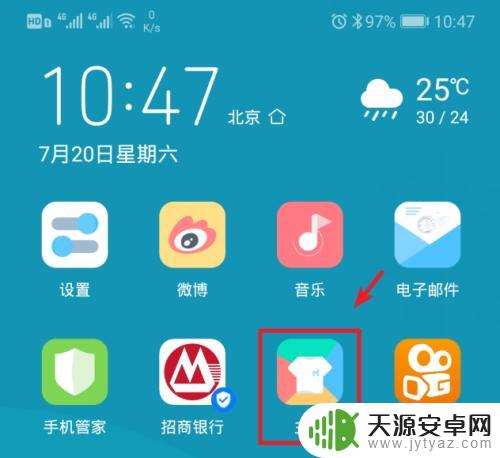 1此文章未经授权抓取自百度经验
1此文章未经授权抓取自百度经验2.进入主题后,在主界面选择锁屏的图标进入。
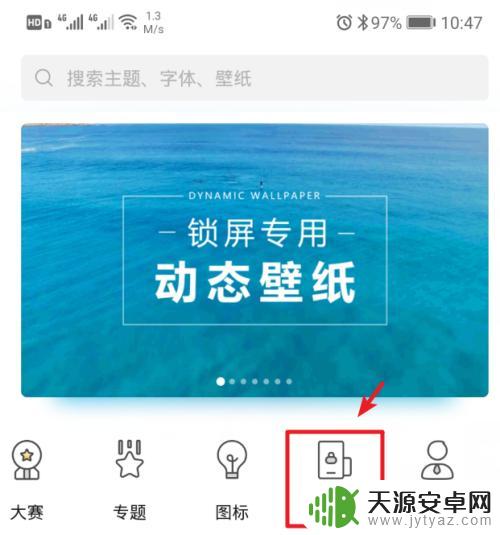
3.在锁屏分类下方,选择动态的锁屏,动态锁屏上方有一个圆圈。
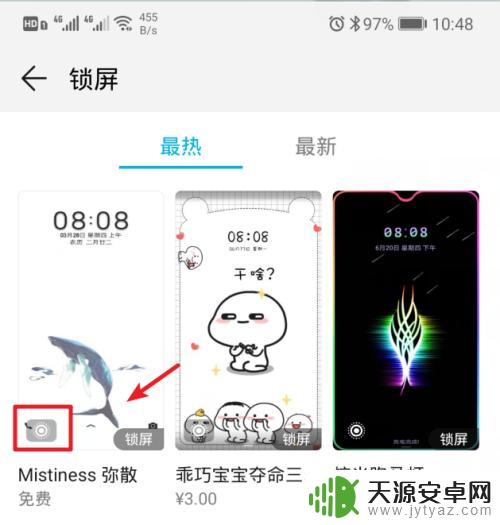
4.点击进入后,在锁屏下方点击下载的选项。
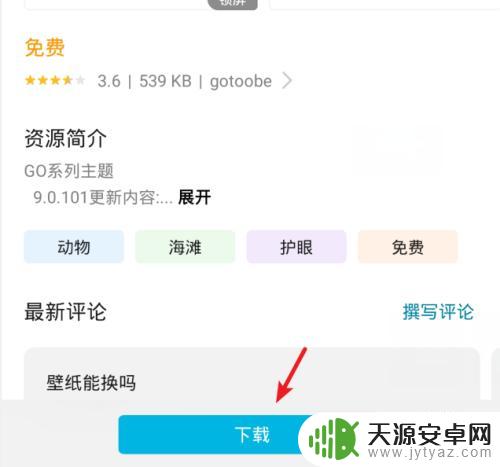
5.等待下载完毕后,点击下方的应用选项。
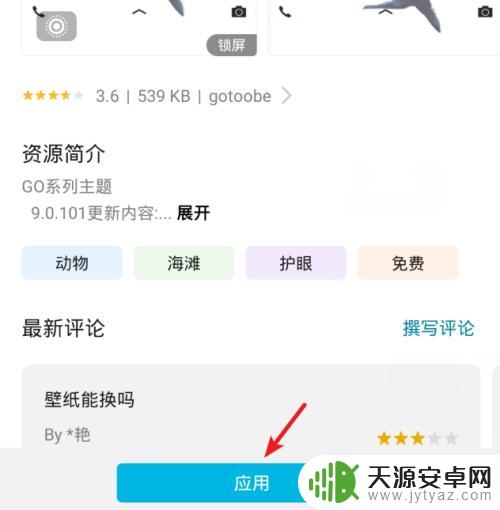
6.应用后,页面会提示应用成功。这时按下锁屏按钮,就可以看到设置的动态锁屏效果。
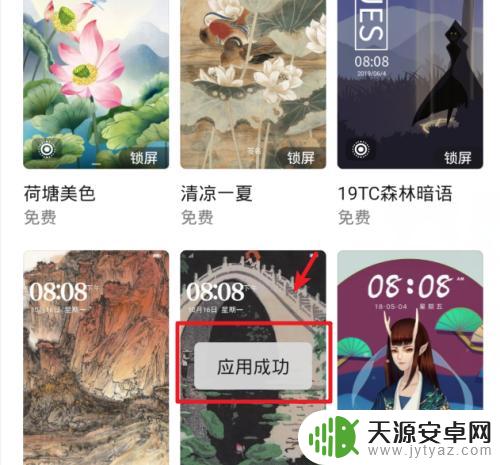
以上就是华为手机怎么设置动态,锁屏的全部内容,还有不懂得用户就可以根据小编的方法来操作吧,希望能够帮助到大家。










